Việc thêm chữ viết tay hoặc các nét vẽ nghệ thuật cá nhân vào video có thể giúp bạn tạo dấu ấn riêng, khiến nội dung trở nên gần gũi và chân thực hơn. Với ứng dụng Final Cut Pro trên iPad, tính năng Live Drawing biến điều này thành hiện thực một cách dễ dàng và sáng tạo.
Live Drawing Trên Final Cut Pro Cho iPad: Bước Đột Phá Sáng Tạo
Apple đã chính thức giới thiệu tính năng Live Drawing cùng với ứng dụng Final Cut Pro dành cho iPad vào năm 2023. Đây là một công cụ mạnh mẽ, cho phép người dùng sử dụng Apple Pencil để vẽ trực tiếp lên các đoạn clip đã nhập vào ứng dụng chỉnh sửa video. Những nét vẽ này sẽ xuất hiện trên thước phim như thể chúng đang được hình thành trong thời gian thực, tạo ra hiệu ứng sống động và nếu được sử dụng khéo léo, còn có thể giúp video của bạn trở nên cuốn hút và chìm đắm hơn.
Hướng Dẫn Chi Tiết Cách Sử Dụng Live Drawing
Vậy làm thế nào để tận dụng tính năng Live Drawing đầy tiện ích này?
Yêu cầu cần thiết để sử dụng Live Drawing
Để bắt đầu, bạn cần một chiếc iPad được trang bị chip M-series (hoặc iPad mini thế hệ thứ 7) và gói đăng ký ứng dụng Final Cut Pro. Chi phí đăng ký là 5 USD mỗi tháng hoặc 49 USD cho một năm, kèm theo ưu đãi dùng thử miễn phí 1 tháng để bạn có thể trải nghiệm trước khi quyết định.
Các bước thực hiện Live Drawing trên Final Cut Pro
Sau khi đã có đủ thiết lập cần thiết, hãy mở Final Cut Pro và tạo một dự án mới. Tìm kiếm biểu tượng hình chiếc bút chì nằm gần cạnh trên của màn hình. Mặc dù bạn không nhất thiết phải có footage trên timeline để bắt đầu vẽ, nhưng việc có sẵn các clip sẽ giúp Live Drawing hoạt động hiệu quả như một lớp phủ trên video của bạn.
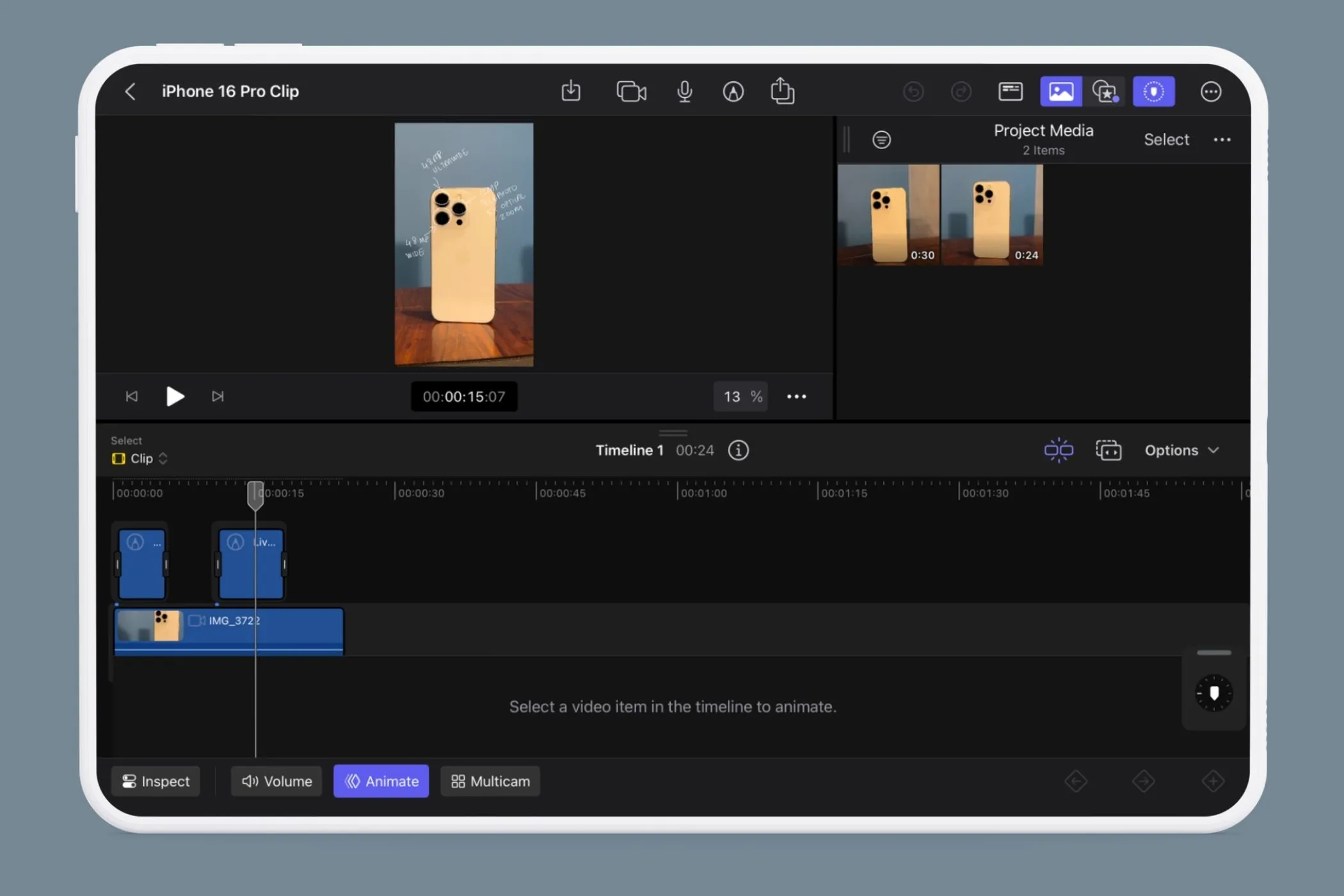 Giao diện timeline Final Cut Pro trên iPad với biểu tượng Live Drawing nổi bật
Giao diện timeline Final Cut Pro trên iPad với biểu tượng Live Drawing nổi bật
Trong menu Live Drawing, bạn sẽ có bảy công cụ vẽ để lựa chọn, bao gồm: bút mực (pen), bút dạ quang (highlighter), bút chì (pencil), bút nét đơn (monoline), bút máy (fountain pen), màu nước (watercolor) hoặc bút sáp (crayon). Hãy chọn công cụ phù hợp và bắt đầu sáng tạo.
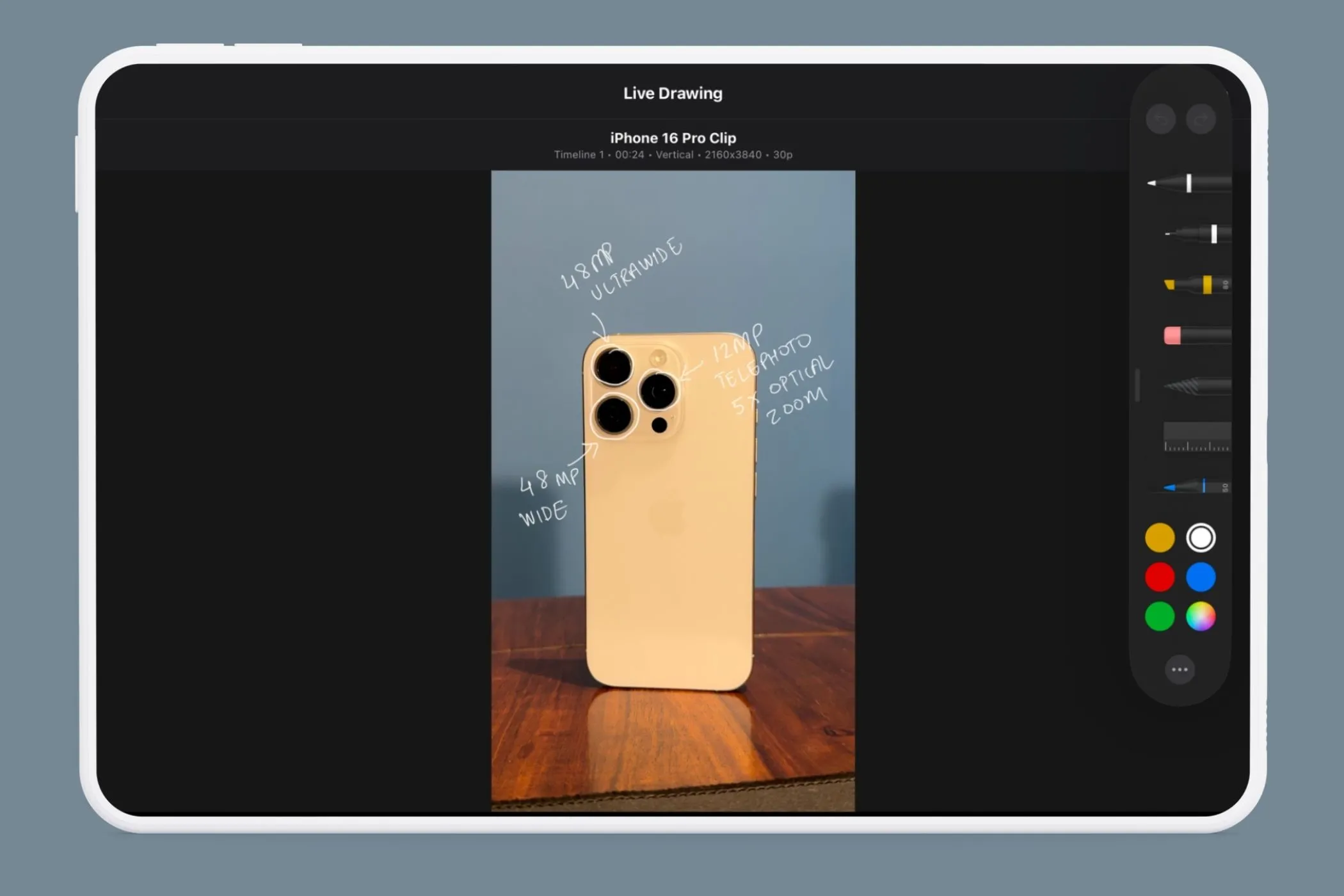 Menu công cụ vẽ Live Drawing trong Final Cut Pro trên iPad với nhiều lựa chọn bút
Menu công cụ vẽ Live Drawing trong Final Cut Pro trên iPad với nhiều lựa chọn bút
Sau khi hoàn tất một bản vẽ Live Drawing, bạn có thể tinh chỉnh các thuộc tính như Opacity (Độ mờ), Blend Mode (Chế độ hòa trộn), và thời gian xuất hiện Draw On thông qua menu Inspect. Opacity và Blend Mode giúp bạn điều chỉnh độ hòa nhập của nét vẽ với cảnh quay nền, trong khi Draw On cho phép kiểm soát cách nét vẽ hiện lên trên màn hình.
Live Drawing thực sự đã biến quá trình chỉnh sửa video trở nên sáng tạo và thú vị hơn rất nhiều. Đây là một tính năng khai thác triệt để tiềm năng của iPad và chứng minh rằng Apple Pencil không chỉ đơn thuần là một công cụ để ghi chú mà còn là một trợ thủ đắc lực cho các nhà sáng tạo nội dung.
Kết luận
Với Live Drawing trên Final Cut Pro, iPad và Apple Pencil đã mở ra một kỷ nguyên mới cho việc chỉnh sửa video di động, mang lại khả năng cá nhân hóa và sáng tạo vô hạn. Hãy khám phá và chia sẻ những tác phẩm video độc đáo của bạn ngay hôm nay!